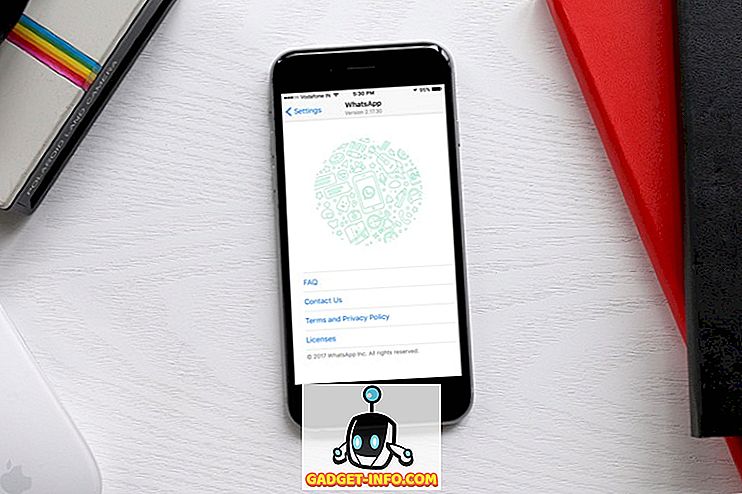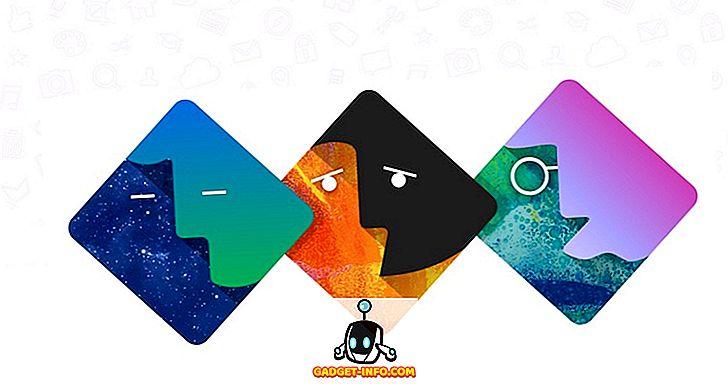Quảng cáo ở khắp mọi nơi, từ truyền hình, báo, tạp chí đến bảng quảng cáo, đài phát thanh và cả trong các ứng dụng Android của bạn. Mặc dù quảng cáo trong những thứ khác thường được chấp nhận và không thể bỏ qua nhưng quảng cáo trong ứng dụng, trò chơi hoặc trang web đặc biệt gây mất tập trung và đôi khi cũng gây khó chịu (không phải tất cả quảng cáo đều gây phiền nhiễu, nhưng một số quảng cáo chắc chắn là như vậy). May mắn thay như trên PC, bạn có thể chặn quảng cáo trên điện thoại Android của mình bằng các phương pháp mà tôi đã mô tả bên dưới.
Dưới đây là cách chặn quảng cáo trên điện thoại thông minh Android của bạn:
1. Chặn quảng cáo bằng ứng dụng Adblock Plus
Trong phương pháp này, chúng tôi đã sử dụng ứng dụng Adblock Plus, được tạo bởi cùng các đồng nghiệp đáng tin cậy, người đã tạo ra tiện ích bổ sung Adblock Plus phổ biến cho các trình duyệt. Adblock Plus hoạt động bằng cách sử dụng proxy ngược, có nghĩa là, nó yêu cầu các máy chủ web thay mặt cho máy khách (điện thoại của bạn) và sau đó chuyển nội dung như thể chính máy chủ. Nếu bạn không hiểu hoặc muốn biết thêm thông tin, vui lòng tham khảo liên kết Wiki này. Ứng dụng này chặn quảng cáo, toàn hệ thống, trong ứng dụng, trình duyệt, trò chơi, v.v. Một điều cần lưu ý là bạn sẽ yêu cầu giữ cho ứng dụng chạy ở chế độ nền . Nếu bạn đóng nó, cổng quảng cáo sẽ mở và quảng cáo sẽ bật lại. Thực hiện theo các bước được hiển thị bên dưới để cài đặt và thiết lập nó:
BƯỚC 1: Vì Adblock Plus không có sẵn trên Play Store, bạn cần tải xuống tệp apk từ đây. Trước khi cài đặt, hãy đi tới Cài đặt> Bảo mật> Bật nguồn không xác định. Nếu bạn muốn, bạn có thể vô hiệu hóa (được khuyến nghị) Nguồn không xác định sau khi cài đặt.
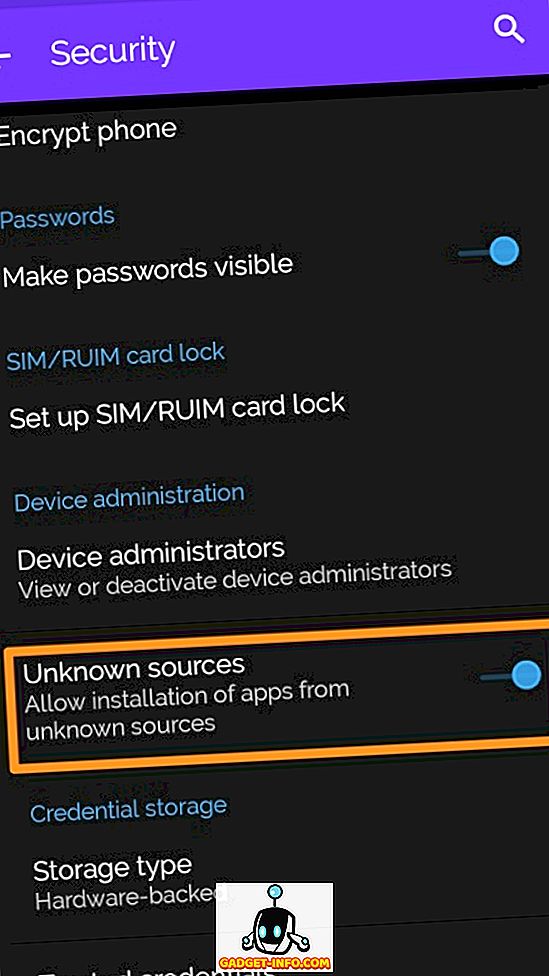
BƯỚC 2: Mở ứng dụng và bật tùy chọn Lọc ở trên cùng. Nếu không bật tùy chọn này, Adblock sẽ không chặn quảng cáo. Đối với hầu hết các điện thoại, Adblock sẽ tự động thiết lập proxy và thực hiện các thao tác cần thiết trong nền mà không cần sự can thiệp của người dùng. Nhưng vì một số lý do, nếu bạn không thể bật tính năng lọc, hãy làm theo hướng dẫn này để thực hiện thủ công.
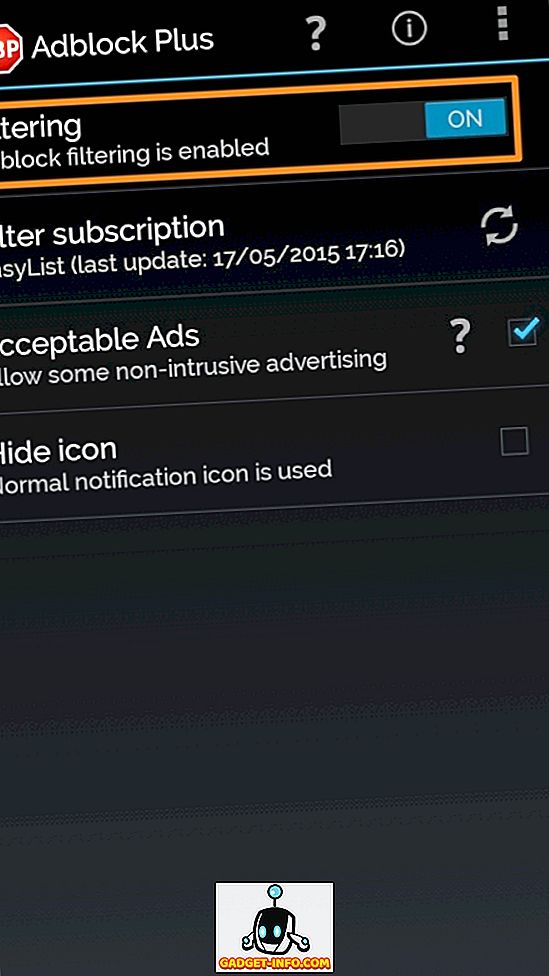
BƯỚC 3: Sau khi bật Lọc, bạn vẫn ổn, nhưng nếu bạn muốn điều chỉnh, bạn luôn có thể chọn đăng ký khác từ danh sách.
Ngoài ra, có một tùy chọn Quảng cáo được chấp nhận . Kích hoạt tính năng này cho phép một số quảng cáo không xâm phạm được hiển thị. Bạn có thể kích hoạt hoặc vô hiệu hóa nó dựa trên sở thích của bạn. Bản thân tôi thích giữ nó BẬT vì nhiều ứng dụng và trang web dựa trên doanh thu quảng cáo.
Nếu bạn không thích biểu tượng Adblock hiển thị trong Thông báo, bạn có thể thực hiện bằng cách nhấp vào biểu tượng Ẩn.
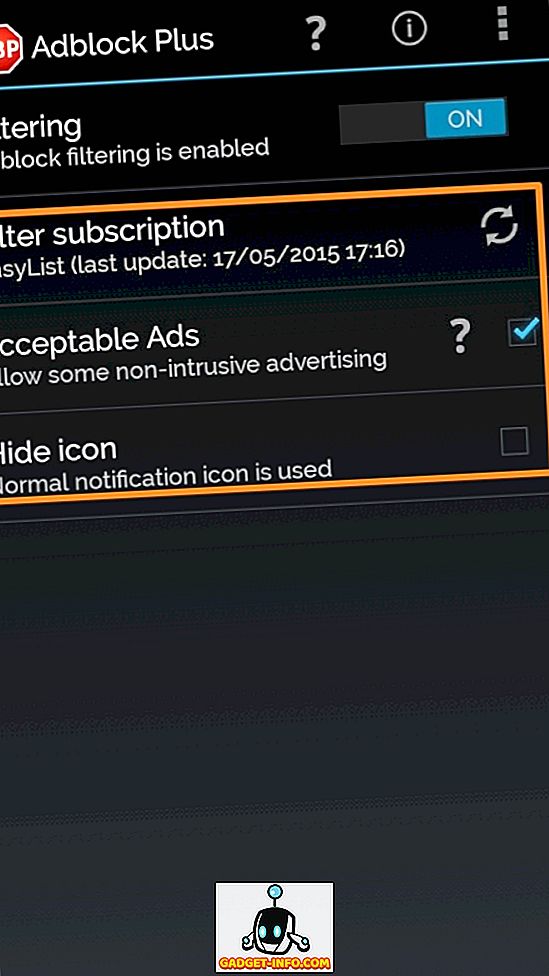
Hãy nhớ Adblocks cần được chạy trong nền để quảng cáo bị chặn.
2. Chặn quảng cáo trong trình duyệt trên Android (Dành cho Firefox)
Nếu bạn không thích sửa đổi phần mềm hoặc không muốn một ứng dụng chạy nền, các tùy chọn của bạn khá hạn chế. Phương pháp này sẽ chỉ chặn quảng cáo trong ứng dụng Firefox chứ không phải toàn hệ thống. Vì vậy, nếu bạn đang sử dụng Chrome, Opera hoặc bất kỳ ứng dụng trình duyệt nào khác, bạn sẽ cần chuyển sang Firefox.
BƯỚC 1: Trước hết hãy cài đặt Firefox nếu bạn không có nó trên thiết bị Android của mình. Mở nó và đi đến Cài đặt> Công cụ> Tiện ích bổ sung. Chạm vào Duyệt tất cả Tiện ích Firefox. Tìm kiếm Adblock Plus và cài đặt.
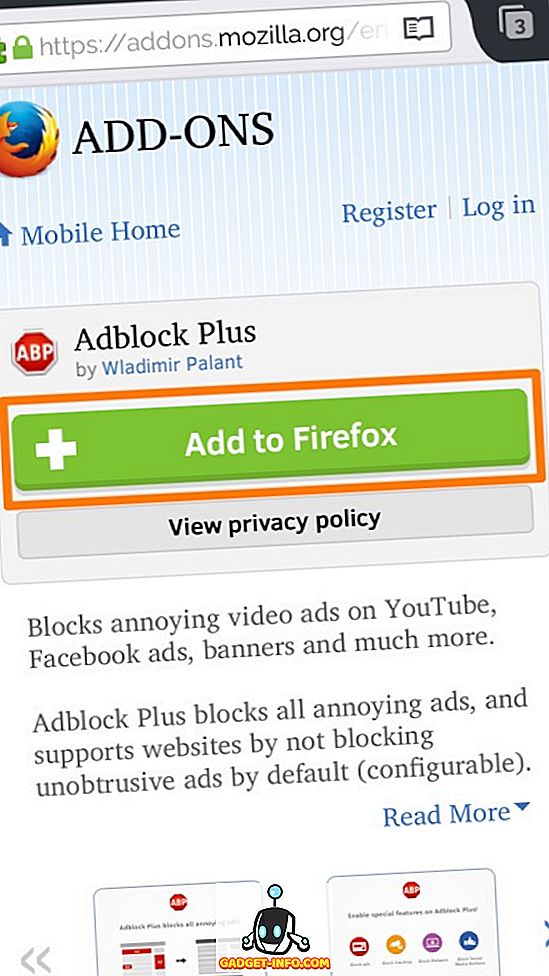
BƯỚC 2: Sau khi cài đặt thành công, Adblock Plus sẽ tự động chặn quảng cáo. Nếu bạn muốn thay đổi bộ lọc hoặc khám phá thêm tùy chọn, hãy đi tới Công cụ> Tiện ích bổ sung> Adblock Plus. Các tùy chọn ở đây giống như được mô tả trong Phương pháp 1.
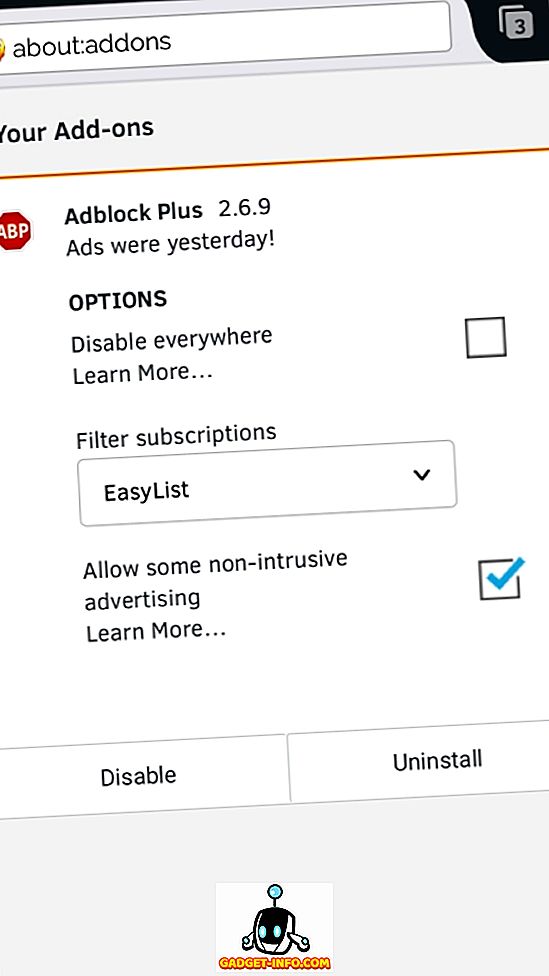
Mặc dù phương pháp này hoạt động tốt như bổ trợ Firefox trên máy tính để bàn, nhưng nó chỉ hoạt động bên trong Firefox cho Android.
3. Chặn quảng cáo trên Android của bạn bằng trình duyệt Adblock Plus
Adblock đã phát hành trình duyệt không có quảng cáo của riêng mình chỉ 2 ngày trước. Trước đó, nếu ai đó phải duyệt Internet không có quảng cáo trên Android, họ phải cài đặt ứng dụng Adblock trên thiết bị của mình hoặc cài đặt tiện ích mở rộng Adblock trên trình duyệt di động Firefox nhưng không còn nữa.
Hiện tại, trình duyệt Adblock đang ở bản Beta. Đây là cách để có được nó:
- Tham gia cộng đồng Adblock Browser cho Android Beta Google+. (Cộng đồng đã có 34000 thành viên mạnh mẽ!)
- Trên trang 'Giới thiệu về cộng đồng này, bạn có thể nhận được liên kết tải xuống APK trực tiếp. Ngoài ra, bạn có thể đọc các nhận xét và phản hồi của người dùng về cộng đồng.
Trình duyệt đang trong giai đoạn thử nghiệm và có một vài lỗi, nhưng các nhà phát triển sẽ không mất nhiều thời gian để giải quyết các vấn đề và biến nó thành một trình duyệt không có quảng cáo độc lập hoàn hảo cho tất cả người dùng Android.
Phần kết luận
Mặc dù có nhiều ứng dụng tuyệt vời, quảng cáo là không thể tránh khỏi vì chúng là một trong những công cụ tạo doanh thu. Vì vậy, nếu bạn thích một trang web hoặc một ứng dụng, cho phép Quảng cáo có thể là một trong những điều bạn có thể làm để hỗ trợ nó. Nhưng đối với tất cả những quảng cáo gây phiền nhiễu ở ngoài đó, bạn biết cách xử lý chúng ngay bây giờ.